登录
- 微信登录
- 手机号登录
微信扫码关注“汇帮科技”快速登录
Loading...
点击刷新
请在微信【汇帮科技】内点击授权
300秒后二维码将过期
二维码已过期,点击刷新获取新二维码
登录
登录
其他登录方式
来源:汇帮科技 修改日期:2025-10-23 11:00
在数字信息管理的过程中,图片文件的创建时间和修改日期是两项基础且重要的元数据。它们不仅记录了文件的生成时点,也反映了后续的编辑历程。对于摄影爱好者、档案管理员或需要规范整理数字素材的用户而言,有时会遇上需要调整这些时间信息的情况。这并非是为了制造虚假信息,更多是出于整理排序、统一归档或修正因设备时区错误导致的错误时间戳等实际需求。然而,操作系统本身通常不提供直接、批量修改这些底层属性的功能,这让许多用户在遇到此类需求时感到无从下手。
市面上确实存在多种方法可以应对这一需求,从利用专业软件到系统自带功能,选择多样。本教程将聚焦于其中几种具有代表性的方法,并详细解析其操作流程。
一:使用汇帮元数据编辑器
这是一种处理图片元数据信息的高效方式。该软件界面直观,操作逻辑清晰,即使是初次接触这类工具的用户,也能较快上手。
步骤一:首先,您需要在您的电脑上安装汇帮元数据编辑器。完成安装后,启动软件。在主界面,您可以清晰地找到“图片元数据编辑”或类似功能的入口,点击进入。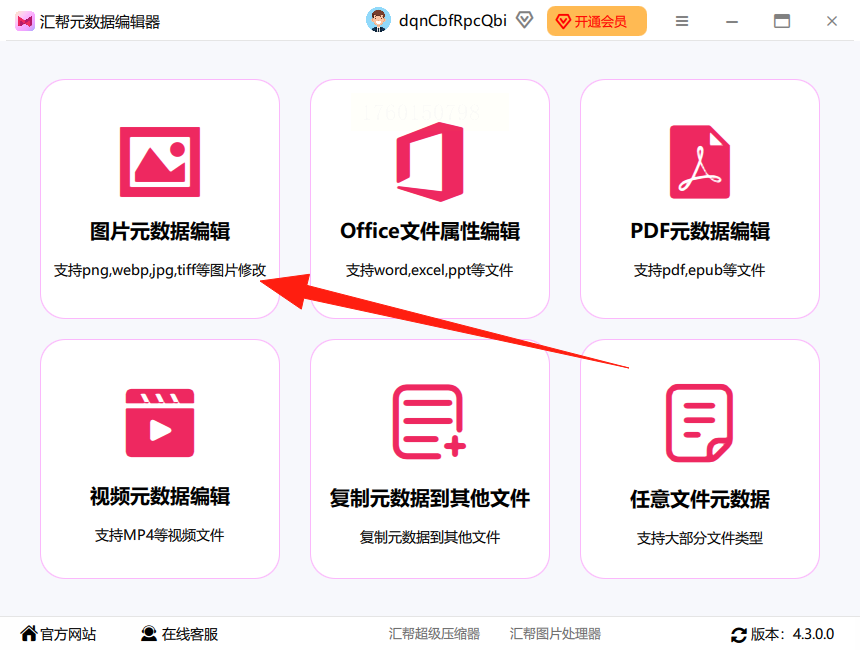
步骤二:进入编辑界面后,通过“添加文件”或直接拖拽的方式,将需要修改时间属性的图片导入软件。这个步骤支持批量操作,您可以一次性导入多张图片,软件对常见图片格式和文件大小都有良好的兼容性。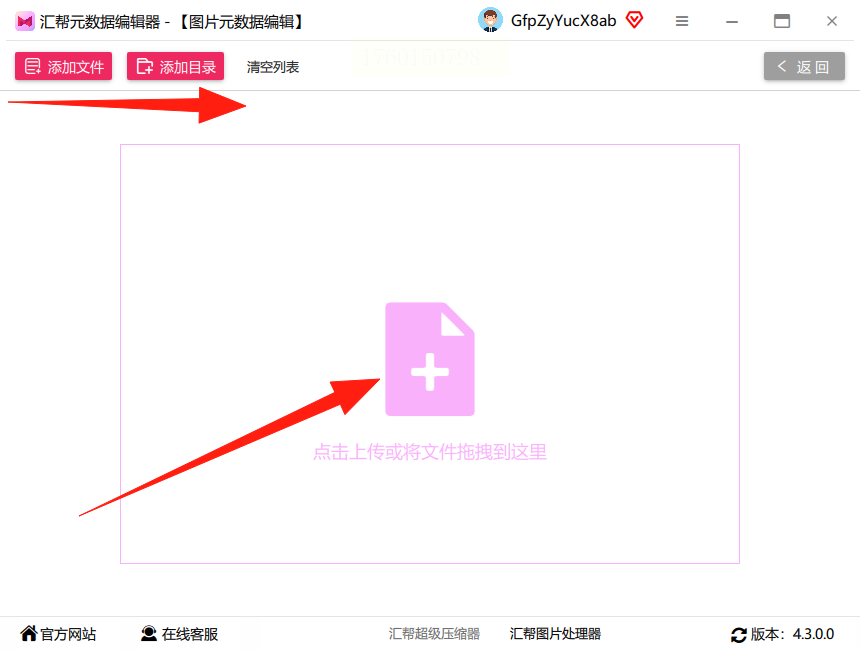
步骤三:成功添加图片后,软件界面通常会分为两部分。左侧是文件列表,右侧则会详细展示所选图片的可编辑元数据字段。在这些字段中,找到如“拍摄日期”、“创建日期”或“修改日期”等选项。这些可编辑的字段通常会以清晰的标识(如非灰色字体)显示。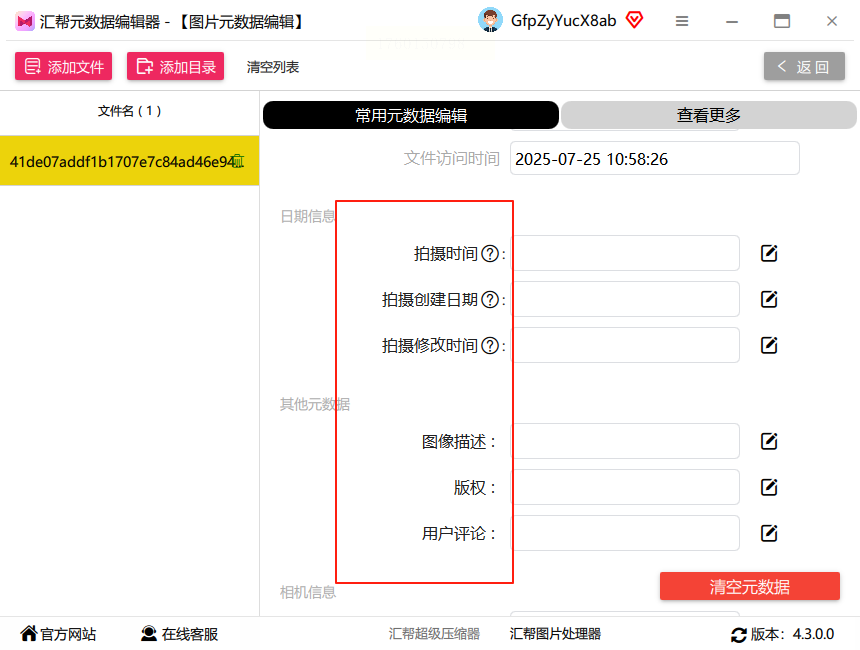
步骤四:点击您想要修改的时间字段,软件会弹出一个对话框。在这里,您可以手动输入新的日期和时间。一个很实用的功能是,软件通常会询问您是“修改当前选中的文件”还是“批量修改所有文件”。如果您导入了多张图片并希望将它们的时间统一设置为同一个值,选择批量修改会非常省时。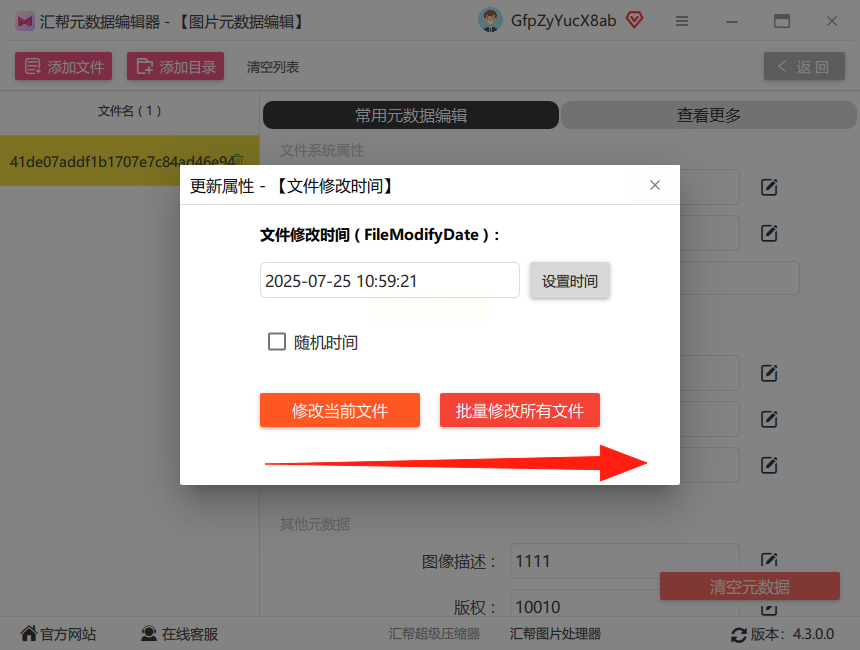
步骤五:完成时间信息修改后,确认设置。软件会执行更新操作。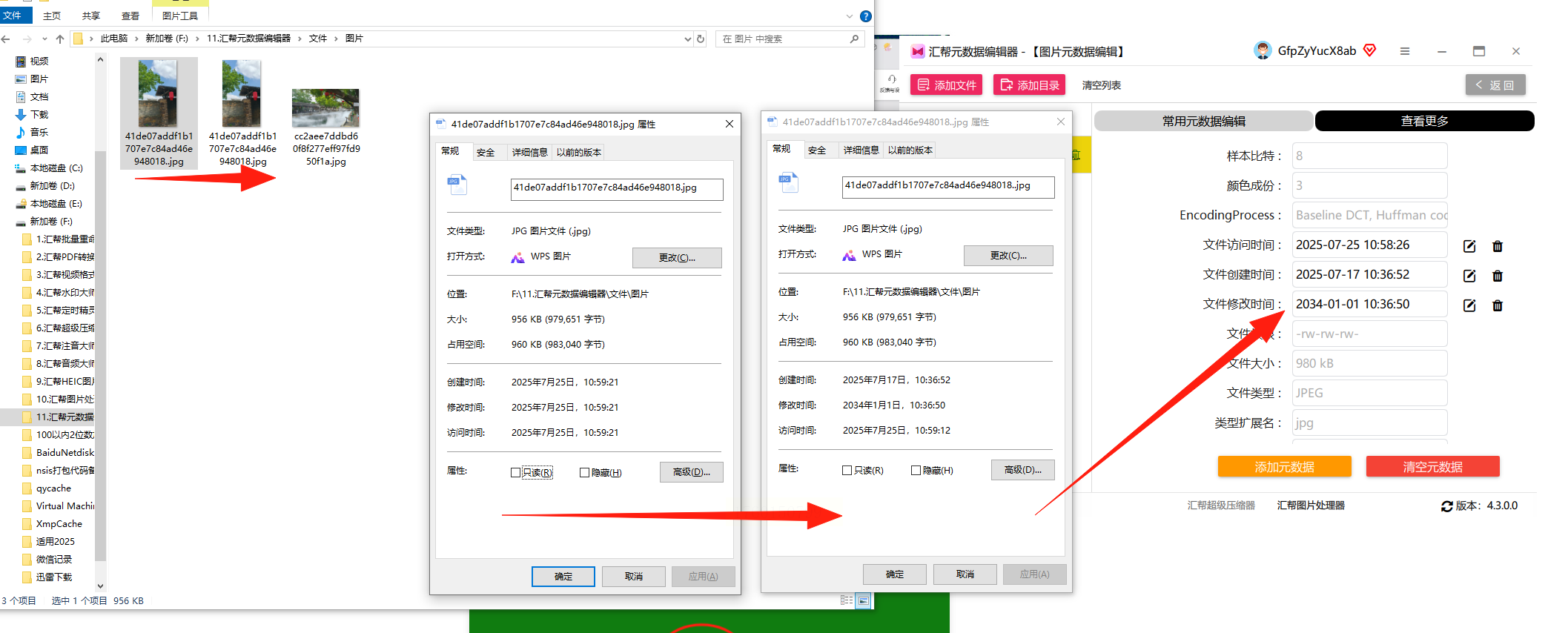 值得一提的是,汇帮元数据编辑器在处理原始文件时,通常会提供自动备份机制。这意味着您的原图会被妥善保存,无需担心因误操作导致原始数据丢失。修改完成后,您可以通过系统的文件属性窗口或再次用软件查看,来验证时间信息是否已按预期更新。
值得一提的是,汇帮元数据编辑器在处理原始文件时,通常会提供自动备份机制。这意味着您的原图会被妥善保存,无需担心因误操作导致原始数据丢失。修改完成后,您可以通过系统的文件属性窗口或再次用软件查看,来验证时间信息是否已按预期更新。
二:使用Adobe Photoshop
对于已经安装了Adobe Photoshop的用户,这款强大的图像处理软件也内置了修改元数据的功能,尤其适合在需要进行精细图像编辑的同时调整时间信息。
步骤一:启动Photoshop,通过“文件”菜单打开您想要修改的图片。
步骤二:图片打开后,点击顶部菜单栏的“文件”,在下拉菜单中选择“文件信息”。
步骤三:在弹出的“文件信息”对话框中,会包含多个标签页。您需要找到与时间相关的标签页,例如“原始数据”或直接寻找“日期时间”相关的字段。
步骤四:在相应的字段中,修改创建日期或修改日期,然后点击“确定”保存修改。
步骤五:最后,通过“文件”菜单下的“存储”或“另存为”命令保存图片文件。保存操作会将这些元数据变更写入文件。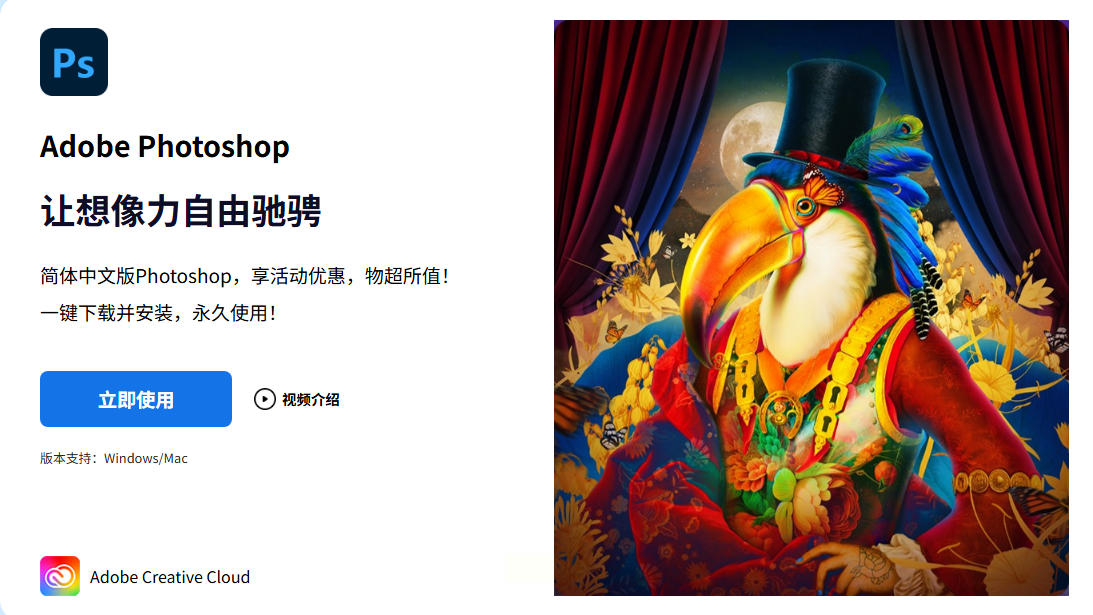
三:使用WPS Office
WPS Office作为一款流行的办公软件套装,其图片查看器也提供了简单的图片属性修改功能,适合在办公环境中快速处理。
步骤一:使用WPS图片查看器打开目标图片。
步骤二:在图片上右键单击,从上下文菜单中选择“属性”或“图片信息”。
步骤三:在属性窗口中,查找与日期时间相关的选项卡或字段。
步骤四:直接在这些字段中进行编辑,输入新的时间信息。
步骤五:编辑完成后,记得点击“确定”或“应用”按钮以使更改生效。有时可能需要关闭并重新打开图片才能看到更新后的属性。
四:使用系统自带属性修改
Windows操作系统自身就提供了最基础的文件属性修改功能,虽然功能相对简单,但用于临时、单次修改非常方便。
步骤一:在电脑中找到需要修改的图片文件,在其图标上右键单击,选择“属性”。
步骤二:在属性对话框中,切换到“详细信息”标签页。
步骤三:在这个页面中,滚动查找名为“来源”或“内容”下的相关日期条目,例如“拍摄日期”、“获取日期”等。
步骤四:如果该条目旁边有“编辑”或“修改”字样(或者某些系统版本下字段本身就是可编辑状态),您可以点击后进行修改。
步骤五:修改完毕后,点击“确定”关闭属性窗口,更改即被保存。
五:使用XYplorer
XYplorer是一款功能强大的文件管理器,它提供了高级的文件属性编辑和批量处理能力,适合需要按复杂规则批量修改的用户。
步骤一:打开XYplorer软件,导航到存放图片的文件夹。
步骤二:在文件列表中,选中您想要修改时间戳的一个或多个图片文件。
步骤三:在选中的文件上右键单击,找到“设置属性”或类似命名的菜单项。
步骤四:在弹出的设置窗口中,您可以找到关于文件时间戳(创建时间、修改时间等)的选项。您可以将其设置为特定日期时间,或者使用自定义规则进行偏移。
步骤五:确认您设置的时间规则,点击“确定”。XYplorer便会自动为您所有选中的图片应用新的时间戳。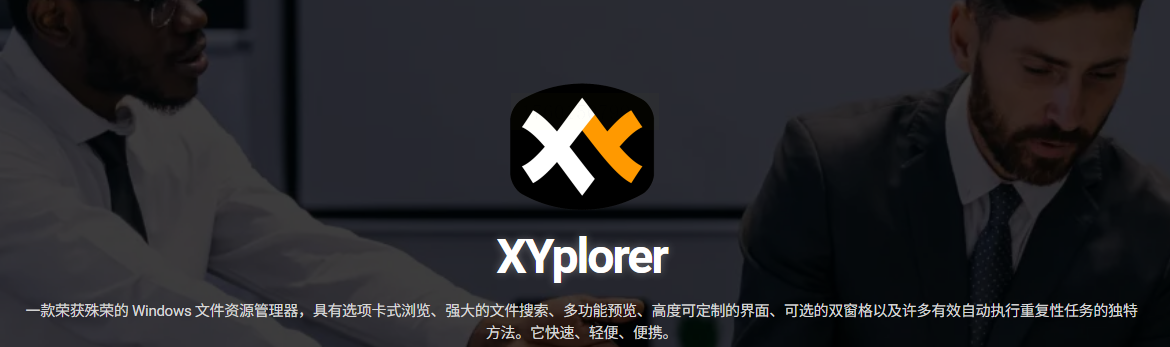
六:使用Total Commander
Total Commander是另一款经典的双窗格文件管理工具,通过插件或内置功能,也能实现强大的批量时间戳修改。
步骤一:启动Total Commander,在其中一个窗格中定位到您的图片文件夹。
步骤二:使用键盘或鼠标选中需要修改的图片文件。它可以方便地选择跨多个子文件夹的文件。
步骤三:从顶部菜单栏中选择“文件” -> “更改属性”或使用相应的快捷键。
步骤四:在打开的“更改属性”对话框中,您会看到修改创建时间、修改时间等选项。您可以指定一个绝对时间,也可以设置一个相对的时间增减规则。
步骤五:设置好所有参数后,点击“确定”。Total Commander会开始处理,更新所有选中文件的时间戳。
常见问题解答
问:修改图片的创建时间会影响图片本身的质量或内容吗?
答:完全不会。修改创建时间、修改日期这类元数据,只是改变文件的附加信息,就像修改一个文本文件的文件名一样。图片的像素数据、色彩信息、画质等核心内容不会发生任何变化。
问:Adobe Photoshop和WPS Office修改时间有什么不同?
答:Photoshop修改的是嵌入在图片文件内部的EXIF或XMP元数据,更为专业和标准。WPS Office的修改可能更侧重于改变文件系统层面的部分时间属性,其深度和标准性可能因版本而异。对于严谨的摄影工作,Photoshop处理的结果通常更可靠。
问:所有图片格式都支持修改时间属性吗?
答:绝大多数常见格式如JPEG、PNG、TIFF等都支持。但一些非常见或特殊的格式,其元数据存储方式可能比较独特,某些软件可能无法识别或修改。建议在批量处理前,先用单张图片测试。
问:批量修改时,能把所有图片的时间改成不一样的吗?
答:这取决于软件的功能。像汇帮元数据编辑器、XYplorer等工具通常提供“增量”或“按规则”修改的选项,例如可以让每张图片的时间按顺序递增。如果只是简单地“应用到所有”,那所有图片会被设置为同一时间。您需要根据软件的具体功能来选择。
掌握修改图片时间属性的方法,实质上是提升个人数字资产管理能力的一个具体体现。它让我们在面对不同来源、不同时间记录的图片集合时,能够主动地进行规整和校准,使其更符合我们的使用习惯和归档逻辑。本文介绍的几种方法,从专门工具到通用软件,从系统内置功能到增强型文件管理器,覆盖了不同应用场景和用户熟练度。
如果想要深入了解我们的产品,请到 汇帮科技官网 中了解更多产品信息!
没有找到您需要的答案?
不着急,我们有专业的在线客服为您解答!

请扫描客服二维码